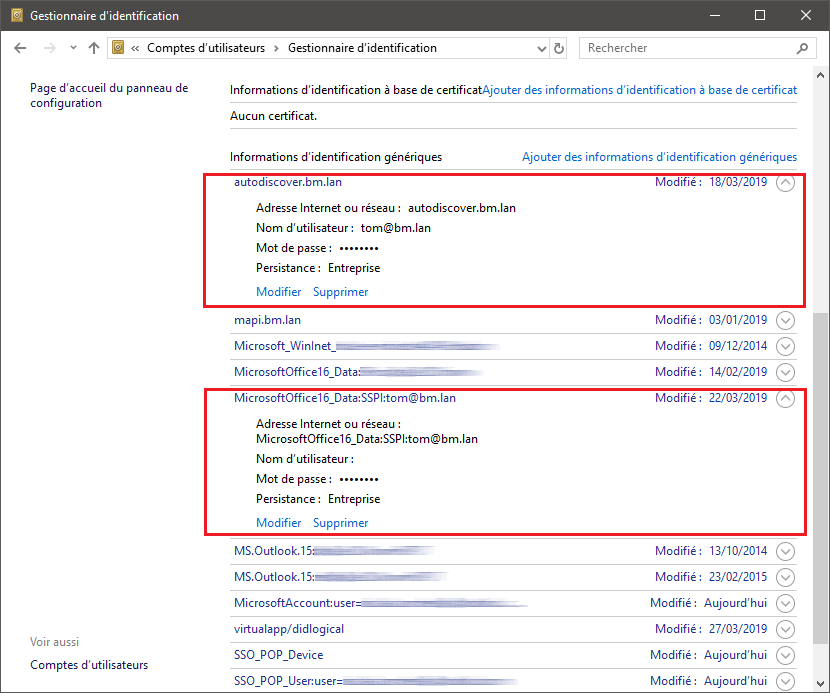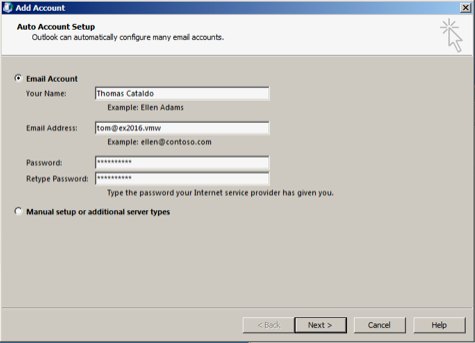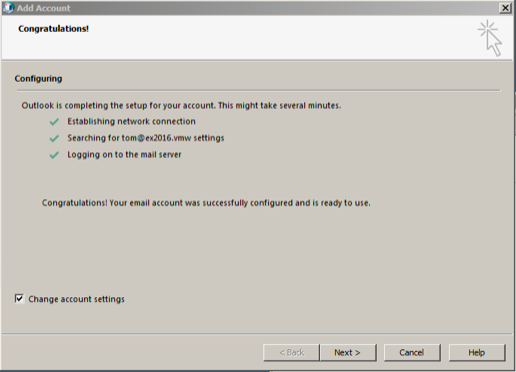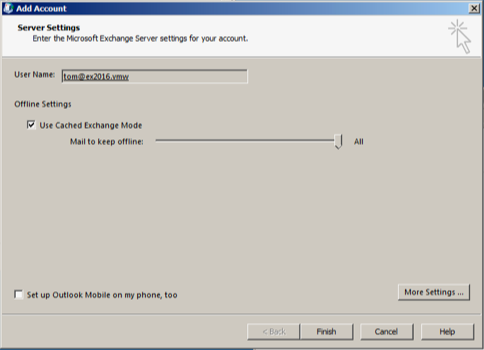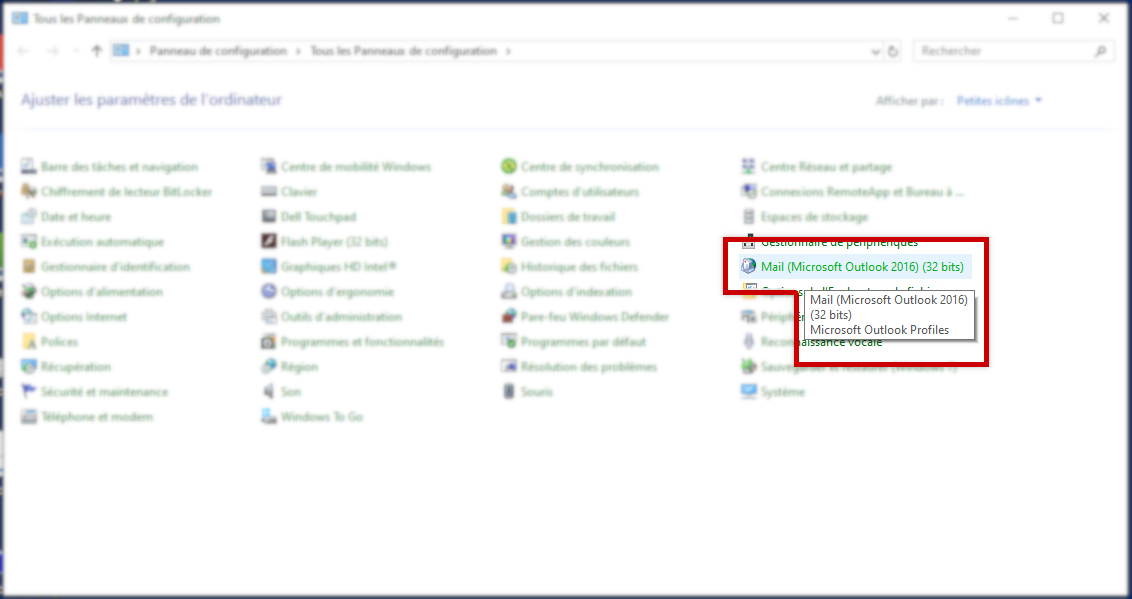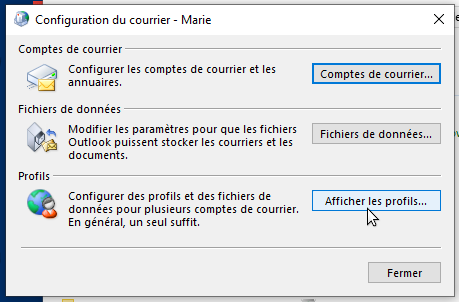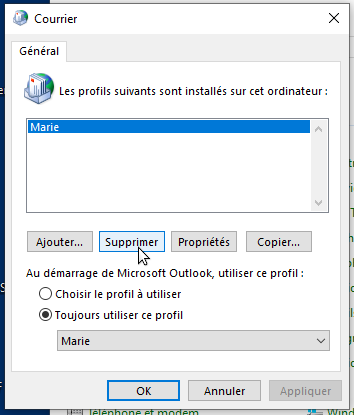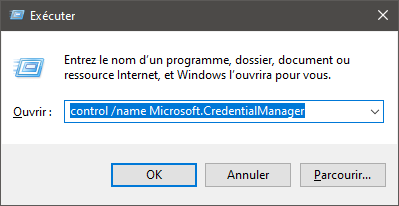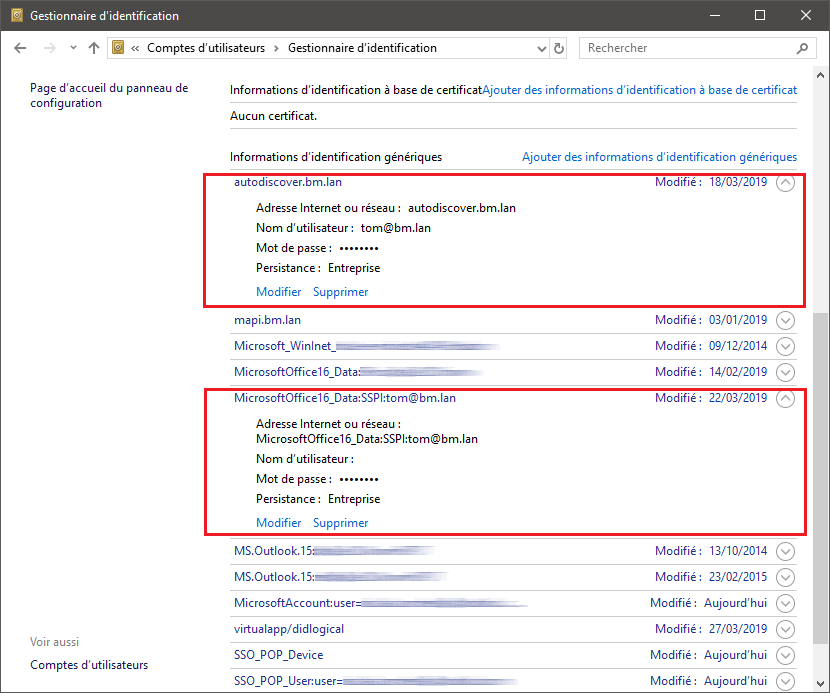| Remarque |
|---|
L'utilisation d'Outlook en MAPI sans connecteur implique que celui-ci ne peut bénéficier du détachement des pièces jointes volumineuses, ceci étant une fonctionnalité purement BlueMind qui est pour le moment apportée par le connecteur. |
Compatibilité
| Avertissement |
|---|
|
Les protocoles de communication étant différents, nous ne pouvons garantir la compatibilité qu'avec Outlook pour Windows. BlueMind 4 n'est ainsi pas compatible avec les versions d'Outlook pour MacOS. |
Prérequis
- Versions :
- BlueMind 4.0 avec souscription
- Poste client :
- Windows 10 à jour
- Outlook 2013 (ou supérieur) à jour
- Les urls externe et d'autodiscover doivent être accessibles depuis le poste en HTTPS : entrées dans un navigateur elles doivent afficher la page de login de BlueMind
Configuration d'Outlook
Vous y voilà ! Votre Outlook communique désormais en mode natif avec BlueMind !
Problèmes connus
Compatibilité
BlueMind 4 n'est compatible qu'avec Outlook pour Windows.
Les versions d'Outlook pour MacOS ne sont pas supportées.
Un profil est déjà présent sur le poste
Dans Outlook se rendre dans Fichier > Gérer le compte > Gérer les profils
| Remarque |
|---|
Selon les versions d'Outlook et/ou de Windows, il se peut que l'option "Gérer les profils" ne soit pas présente dans ce menu. Dans ce cas, se rendre dans le panneau de configuration du poste et choisir "Courrier" ("Mail" peut apparaître, même sur des système en français) : 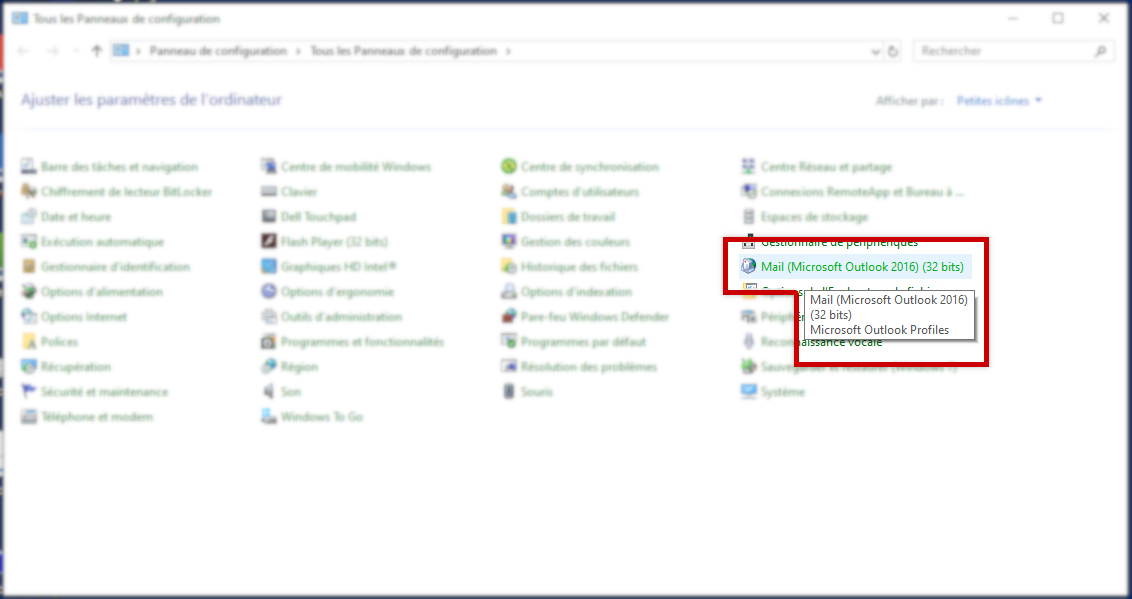 Image Added Image Added
|
Cliquer sur le bouton "Afficher les profils" :
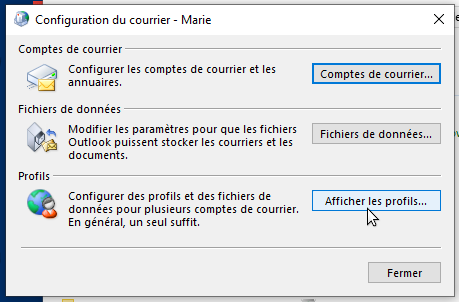 Image Added
Image Added
Sélectionner le profil et le supprimer :
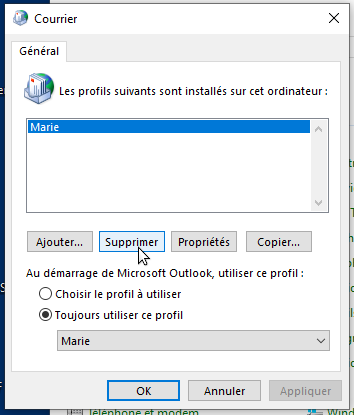 Image Added
Image Added
Relancer Outlook.
En cas de problème et de données persistantes, on pourra supprimer la totalité des données de la façon suivante :
Dans un navigateur, se rendre dans %localappdata%\Microsoft (copier cette chaine dans le champs de destination de l'explorateur de fichier) et supprimer totalement le répertoire Outlook (Shift+Suppr.)
Ensuite, aller dans %APPDATA%\Roaming\Microsoft et supprimer le répertoire Outlook (Shift+suppr) (ça correspond à C:\users\[username]\AppData\Roaming\Microsoft sous windows10)
Création de compte en erreur à cause d'un mauvais mot de passe enregistré
Problèmes/Symptômes : la saisie du mot de passe ne permet pas la création du compte, Outlook indique toujours que le mot de passe est erroné
Cause : l'utilisateur a enregistré un mauvais mot de passe pour ce compte lors d'une tentative de création précédente
Vérification possible par l'administrateur : dans le fichier de logs du serveur /var/log/nginx/access.log on trouve des lignes de ce type :
| Bloc de code |
|---|
192.168.61.133 - - [06/May/2019:16:57:53 +0200] "POST /autodiscover/autodiscover.xml HTTP/1.1" 401 0 "-" "Microsoft Office/16.0 (Windows NT 10.0; Microsoft Outlook 16.0.11601; Pro)" |
ou
| Bloc de code |
|---|
192.168.61.133 - tom@bm.lan [06/May/2019:16:58:31 +0200] "POST /mapi/nspi/?MailboxId=94a5c596-90a8-4985-91fd-57629ee06561@bm.lan HTTP/1.1" 200 149 "-" "Microsoft Office/16.0(Windows NT 10.0; Microsoft Outlook 16.0.11601; Pro)" |
Ces lignes indiquent qu'il y a mauvais mot de passe pour tom@bm.lan soumis par la création de compte
Solution :
Pour supprimer le mauvais mot de passe :
- s'assurer qu'Outlook et l'écran de création de compte soient fermés
- ouvrir le Gestionnaire d'identification en tapant Windows + R
- saisir "
control /name Microsoft.CredentialManager" :
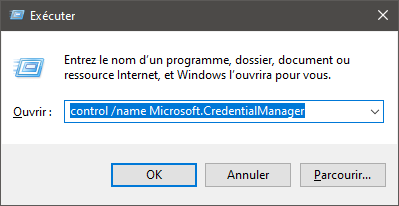
- cliquer sur OK (ou touche <Entrée>)
- Supprimer les entrées de type
autodiscover.domaine.tld et MicrosoftOffice16_SSPI:utilisateur@domaine.tld
Par exemple pour supprimer le mot de passe de tom@bm.lan :